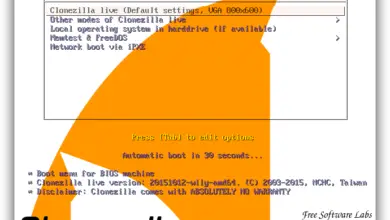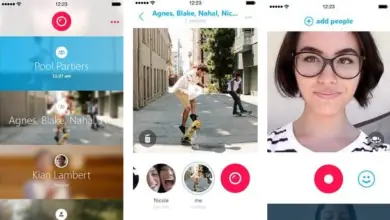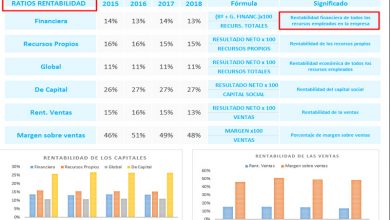Comment convertir des images WebP en JPG ou PNG et les utiliser dans vos créations? Guide étape par étape
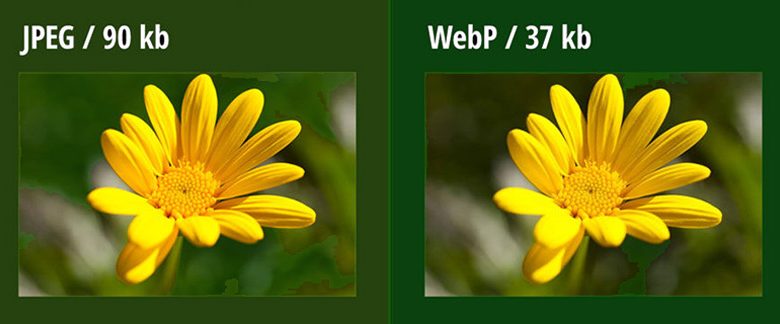
Si vous faites partie de ces personnes qui travaillent avec des images et que vous avez été limité par le format WebP, cet article est pour vous. Nous allons vous montrer comment vous pouvez convertir rapidement et facilement ces types de fichiers aux formats PNG ou JPG, selon le cas .
Le format WebP n’est pas un nouveau standard, puisqu’il a été créé par Google depuis plus de 6 ans, mais il n’est toujours pas largement reconnu par différents sites Web. De plus, les programmes d’édition n’ont pas la possibilité de travailler directement avec eux , générant des complications chez les utilisateurs.
En ayant de nombreux avantages WebP, notamment son poids, nous ne voulons pas que vous manquiez la possibilité d’interagir avec ces types d’images. Pour cette raison, nous avons fait ce post pour vous aider.
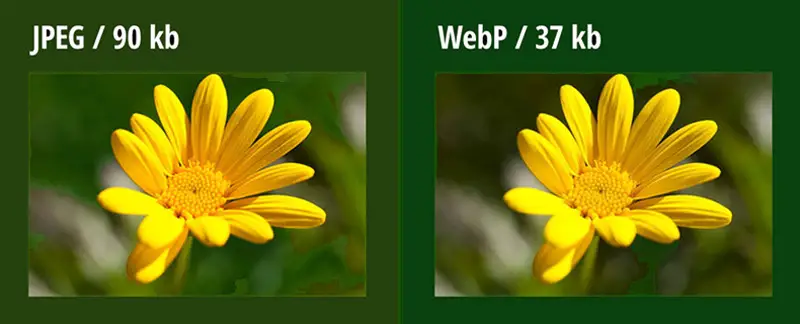
WebP est un format d’images avec lequel il est possible de sauvegarder , par rapport à un JPG ou PNG, un peu plus de 30% dans la taille des documents, sans perte de qualité . Il est développé par Google et a d’abord été incorporé dans Chrome 9 de manière native. Mais cela n’implique pas qu’il n’est pas ouvert et peut être utilisé sur différents sites Web, car à partir de 10.11 du navigateur Opera, il a commencé à se propager via JavaScript jusqu’à aujourd’hui.
Il existe différentes méthodes pour identifier ces types de fichiers . L’un d’eux est lorsque vous faites un clic droit sur l’image, puis suivez les étapes pour l’enregistrer et dans l’explorateur de fichiers, il apparaîtra sous le nom attribué «Type: FICHIER WEBP (.jpg)» .
L’autre façon de savoir si une image est dans ce format est de faire un clic droit pour enregistrer l’image et voir l’extension «-rw» dans l’URL .
Quelles méthodes existent pour transformer une image .jpg en JPGE ou PNG?
Il existe différents outils qui peuvent être utilisés pour convertir le format WebP en JPG ou PNG . Si vous voulez savoir quelles sont ces méthodes, lisez la suite pour devenir un expert en retouche d’image:
Avec un programme d’édition
Parmi la grande variété de programmes d’édition d’images, nous prendrons Photoshop comme exemple pour que vous puissiez travailler sur un fichier au format WebP. Pour éviter l’erreur selon laquelle PS ne peut pas ouvrir le document, vous devrez télécharger un plugin appelé WebPForma t, disponible pour Windows et MacOS.
Les étapes à suivre pour installer ce logiciel sont les suivantes:
- Téléchargez «WebPFormat» . Vous devez en tenir compte si vous utilisez Windows d’une version 32 ou 64 bits ou si vous avez un ordinateur Mac.
- Dans le dossier téléchargé, recherchez le fichier «WebPFormat64.8bi» et copiez-le, après avoir décompressé le ZIP.
- Ouvrez l’Explorateur de fichiers Windows ou MacOS et recherchez le dossier «Adobe» . Ensuite, choisissez le répertoire «Photoshop» .
- Cliquez sur le dossier «plug-ins» et collez le fichier «WebPFormat64.8bi» que vous avez copié il y a quelque temps.
Avec un convertisseur en ligne
Vous pouvez également utiliser un outil en ligne qui vous permettra, avec des étapes très simples, de convertir au format PNG ou JPG. Nous prendrons «squoosh» comme exemple .
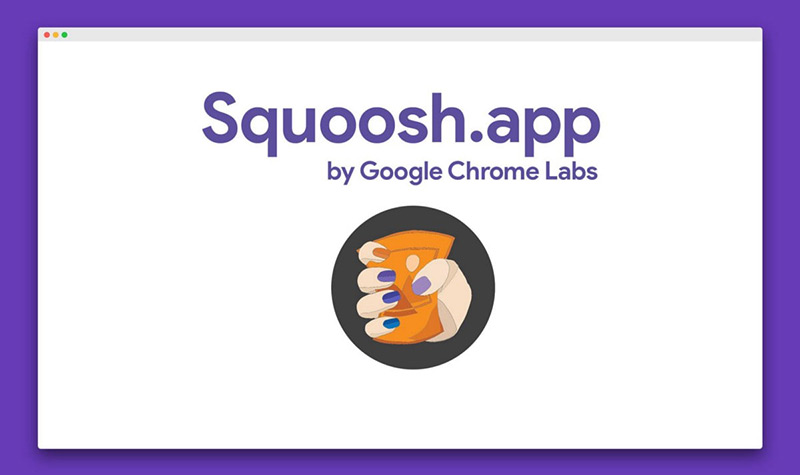
Suivez ce guide pour changer le format de votre image:
- Ouvrez squoosh.app .
- Vous pouvez choisir le fichier en cliquant sur «Sélectionner une image» . Cela vous enverra vers l’explorateur de fichiers où vous devrez choisir l’image. Ensuite, vous devez cliquer sur «Ouvrir» .
- L’autre alternative que vous avez est de faire glisser directement l’image. Pour cela, vous devez sélectionner «Glisser-déposer» .
- Dans les deux cas, vous devrez attendre quelques secondes , puis vous aurez l’image modifiée. Vous pouvez le télécharger dans une taille originale ou vous aurez la possibilité de le modifier avec le panneau à droite de l’écran.
- Vous pouvez choisir «Redimensionner» pour établir une méthode préétablie et en modifier la largeur et la hauteur.
- Vous pouvez également choisir de réduire la palette de couleurs , de modifier la luminosité, de faire pivoter l’image et d’autres fonctions d’édition.
Une fois que vous êtes d’accord, vous pouvez le télécharger en cliquant sur l’icône située en bas du panneau de configuration.
Avec une capture d’écran
Si vous ne voulez pas finir de télécharger des plugins ou d’aller sur des sites en ligne pour modifier le format d’image WebP, vous avez une option beaucoup plus simple, ce qui est très utile lorsque vous ne voulez pas perdre de temps. Dans ce cas, nous allons vous montrer comment vous pouvez prendre une capture d’écran de l’image, puis l’enregistrer au format JPG ou PNG.
Le guide que vous devez suivre est le suivant:
- Ouvrez le navigateur Chrome.
- Téléchargez l’extension «LigthShot».
- À ce stade, vous devez ouvrir l’image au format WebP.
- Accédez à l’icône de l’extension Chrome, représentée par un stylo violet.
- Lorsqu’un nouvel onglet s’ouvre dans le navigateur, sélectionnez la zone de l’image que vous souhaitez enregistrer.
- Cliquez sur «Enregistrer» , représenté par une disquette.
- Faites une sérigraphie avec F12 ou la touche «ImpPt» .
- La galerie d’images et recherchez la capture que vous avez faite.
- Cliquez sur «Modifier» via Paint.
- Recadrez l’impression directement sur l’image et enregistrez cette sélection sous forme de fichier JPG.
Liste des meilleurs sites Web pour transférer facilement et rapidement des images WEBP au format PNG ou JPGE
«MISE À JOUR ✅ Voulez-vous apprendre à convertir une image au format WEBP en JPGE ou PNG? ⭐ ENTREZ ICI ⭐ et découvrez comment le faire ✅ FACILE et RAPIDE ✅»
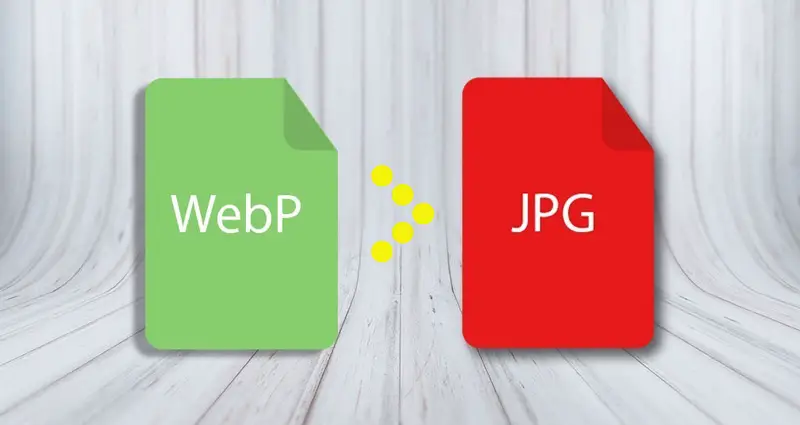
Afin que vous puissiez avoir différents outils et choisir celui qui convient le mieux à votre façon de travailler, nous vous montrerons les pages Web suivantes qui vous permettront de convertir des images WebP en PNG ou JPG de manière simple et rapide:
Online-convert.com
C’est une page gratuite dans laquelle vous devez sélectionner le fichier ou le faire glisser directement vers la zone dédiée à cette tâche. Vous avez la possibilité d’y apporter des ajustements facultatifs. Par exemple, vous pouvez modifier la qualité ou compresser le rapport de sa taille et également la couleur.
Vous avez la possibilité de choisir non seulement JPG, mais aussi des formats tels que GIF, PNG et SVG entre autres . Il inclut la possibilité d’installer une extension Chrome dans laquelle il vous suffit d’ouvrir l’image que vous souhaitez convertir dans ce navigateur et de cliquer sur l’icône de l’outil pour effectuer les modifications correspondantes.
Iloveimg.com
Il s’agit d’une page en ligne assez simple dans laquelle elle ne se convertit que dans quelques formats, parmi lesquels JPG. Son fonctionnement est simple, il vous suffit de faire glisser l’image ou de la choisir directement depuis l’emplacement qui la contient. Cela peut être le cloud ou directement l’ordinateur.
Il dispose d’autres outils qui peuvent être utilisés pour créer des mèmes, couper ou éditer l’image et même la compresser. Il a une version Premium dans laquelle vous aurez un plus grand nombre de fichiers simultanément.
Convertio.co
Avec ce convertisseur d’images, vous pourrez effectuer la transformation d’un format WebP vers un JPG en quelques étapes sans perte de qualité ni de sa taille d’origine. La première chose à faire est de sélectionner le fichier à convertir à partir de Drive , Dropbox ou de coller directement l’URL de l’image.
Lorsque vous avez ce qui précède prêt, vous devez choisir l’option «vers JPG» ou tout autre format disponible. Ensuite, vous devrez le modifier, si vous considérez que vous devez changer quelque chose dans l’image et vous ne pourrez que le télécharger sans problème.
Cet outil dispose également d’une extension Chrome et vous pouvez choisir un plan adapté à vos besoins. Vous aurez un certain nombre de conversions simultanées que vous pourrez effectuer en fonction du service Premium que vous choisissez.
AConvert.com
Avec cette page, vous n’aurez pas à payer un centime lorsque vous transformerez des images WebP en fichiers JPG, PNG, GIF, TIFF, PSD, DDS, SVG, PNM ou HEIC . Son processus est très simple, il vous suffit de choisir le fichier, le format de destination et la taille de l’image que vous souhaitez, en ayant la possibilité de ne pas changer l’original ou de choisir la largeur et la hauteur.
Une fois que vous avez fait ces choix, vous devez cliquer sur Démarrer la conversion. Après un certain temps, les fichiers modifiés apparaîtront dans la section «Résultats de la conversion» . Pour télécharger l’image, il vous suffit d’appuyer sur l’icône Télécharger.
Zamzar.com
Il s’agit d’un outil payant avec lequel vous pouvez choisir la limite de taille de fichier que vous souhaitez convertir, ainsi que la possibilité d’effectuer des modifications simultanées. De plus, vous disposerez d’un stockage cloud qui vous permettra d’avoir jusqu’à 100 Go pour pouvoir le télécharger à grande vitesse.
Les conversions que vous pouvez effectuer par jour sont illimitées et les étapes sont très simples. Il vous suffit de choisir le fichier à partir de l’emplacement, qu’il se trouve sur votre ordinateur ou dans le cloud. Ensuite, vous devez choisir le format avec lequel vous souhaitez télécharger et, enfin, il vous suffit de cliquer sur «Convertir maintenant» pour avoir l’image que vous souhaitez.
Si vous avez des questions, laissez-les dans les commentaires, nous vous répondrons dans les plus brefs délais, et cela sera également d’une grande aide pour plus de membres de la communauté. Je vous remercie!